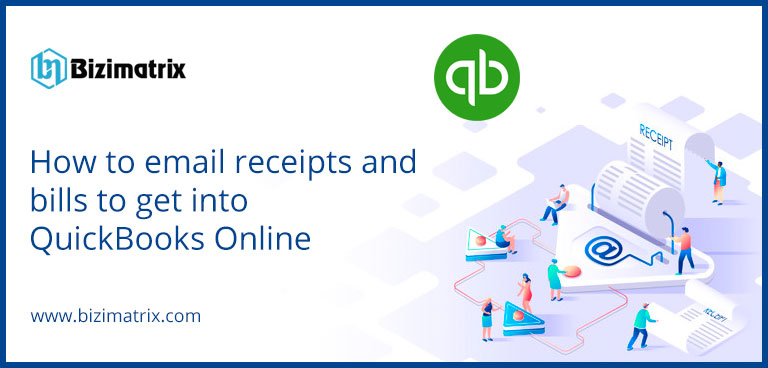
اگر رسید هزینه یا صورتحساب خود را دارید، میتوانید آنها را به QuickBooks ایمیل کنید. Quickbooks جزئیات این رسیدها را ذخیره می کند و یک تراکنش برای شما ایجاد می کند. هر زمان که بخواهید می توانید این معامله را بررسی کنید. اگر میخواهید رسید را ویرایش کنید، آن را به حساب خود اضافه کنید یا آن را با تراکنش فعلی خود از برگه رسید مطابقت دهید، میتوانید از آن استفاده کنید. شما همچنین می توانید رسید را در پرونده در زمان مالیات دریافت کنید.
اکنون، به جلو حرکت کنید و ببینید چگونه میتوانید رسید هزینه یا صورتحساب را ایمیل کنید تا آن را به QuickBooks Online خود وارد کنید. هنگامی که این کار را انجام می دهید، می توانید آن را از برگه رسید خود مشاهده کنید.
مرحله 1: چگونه یک آدرس ایمیل سفارشی برای فوروارد ایجاد کنیم
در مرحله اول، شما باید یک آدرس ایمیل را سفارشی کنید که به شما کمک می کند تا اگر در حال حرکت هستید، تصاویر رسیدها و صورتحساب های خود را در هر زمان و هر مکان ارسال کنید. این مرحله برای ایجاد یک آدرس ایمیل سفارشی است:
- منوی بانکداری یا منوی تراکنش ها را باز کنید.
- به برگه رسیدها بروید.
- گزینه Customize email را انتخاب کنید.
- اکنون آدرس ایمیل سفارشی خود را ایجاد کنید. آدرس ایمیل سفارشی شما @qbodocs.com در انتهای شناسه شما خواهد بود.
- وقتی ایمیل خود را آماده کردید، روی گزینه Customize email کلیک کنید و سپس دکمه Confirm را بزنید. اگر یک آدرس ایمیل ادعا کرده اید، نمی توانید آن را تغییر دهید.
- از آخرین صفحه، کاربرانی را که به آنها اجازه میدهید ایمیلها را به این آدرس ایمیل جدید فوروارد کنند، انتخاب کنید.
نکات مهم در مدیریت کاربران و آدرس ها
- شما می توانید تنها یک آدرس ایمیل برای هر کاربر برای شرکت خود ثبت کنید. با این حال، میتوانید آدرس ایمیل مرتبط با حساب کاربری QuickBooks را تغییر دهید.
- از تب رسیدها، میتوانید مدیریت فرستندهها را انتخاب کنید تا به کاربرانی که میتوانند رسیدها و صورتحسابها را ایمیل کنند، دسترسی داشته باشند.
- اگر کاربر هستید و باید رسید و صورتحساب ارسال کنید، باید حداقل یک کاربر استاندارد با مجوز فروشندگان باشید.
- در صورتی که یک آدرس جیمیل با علامت + در آن داشته باشید، احتمال بسیار کمی وجود دارد که بتوانید آدرس ایمیل خود را ثبت کنید.
مرحله 2: نحوه ارسال تصاویر رسید و صورتحساب به QuickBooks
این یک مرحله بسیار ساده است که در آن شما فقط باید از رسیدها و صورتحساب های خود عکس بگیرید و سپس آنها را به Quickbooks Online ارسال کنید.
- تصویری از رسید یا قبض را از دستگاه تلفن همراه خود بگیرید. عکس باید در قالب pdf، jpg، jpeg، gif یا png باشد.
- اطمینان حاصل کنید که هر تصویر یا فایل حاوی یک رسید در آن باشد.
- اکنون این تصاویر را به آدرس ایمیل سفارشی خود “[email protected]” ایمیل کنید. صبور باشید زیرا ممکن است ارسال آن کمی طول بکشد.
Quickbooks خودش از بقیه چیزها مراقبت خواهد کرد. QuickBooks به طور خودکار تاریخ ها، فروشنده، مبالغ و چهار شماره آخر کارت اعتباری را از تصویر دریافتی دریافت می کند. هنگامی که صورتحساب ها و رسیدهای خود را به QuickBooks ارسال کردید. اکنون میتوانید آنها را در حسابهای دقیق بررسی و دستهبندی کنید.
نتیجه گیری
شما می توانید هیچ رسید یا تصویر صورتحساب را در یک ایمیل ارسال کنید. البته دقت کنید که حجم ایمیل شما کمتر از 20 مگابایت باشد. این یک ویژگی عالی است که به زمان زیادی نیاز داشته است و اکنون شما آن را دارید. همه از Intuit برای گوش دادن به بازخورد شما و ایجاد QuickBooks آنلاین بسیار پیشرفته، به ویژه برای همه شما که باید با چندین فایل شرکت سر و کار داشته باشید، سپاسگزاریم.
